Instruktioner för att titta på Apple Music Replay 2023
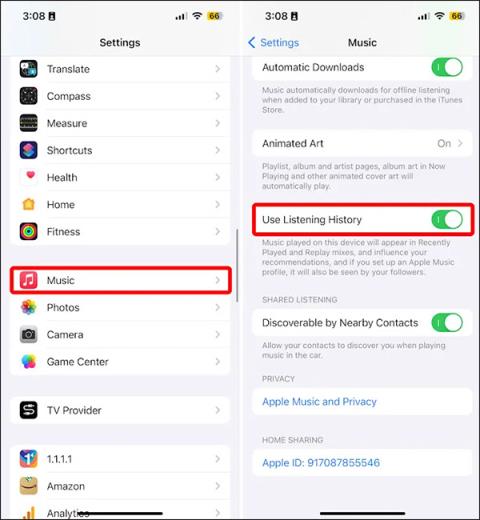
För att se tillbaka på 1 års lyssnande på musik på Apple Music, kommer Apple Music Replay 2023-funktionen att sammanfatta all tid du spenderat på musik.
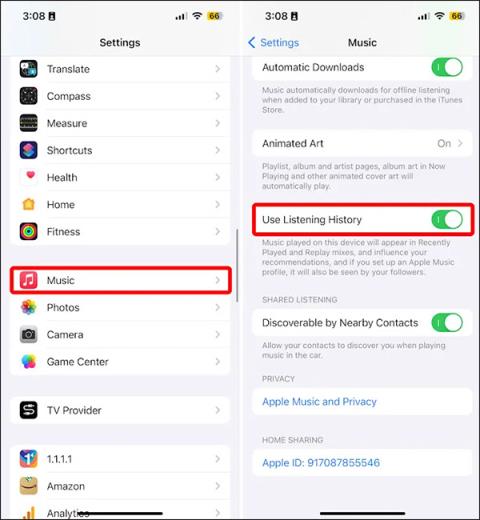
För att se tillbaka på 1 års musiklyssnande på Apple Music, kommer Apple Music Replay 2023-funktionen att sammanfatta all tid du lagt ner på musik, vilka låtar du lyssnar på mycket i appen och vilka artister vi ofta lyssnar på. på Apple Music. I grund och botten är Apple Music Replay 2023-funktionen ganska lik Spotify Wrapped 2023 . Nedan finns en guide för att titta på Apple Music Replay 2023.
Hur man tittar på Apple Music Replay 2023
Steg 1:
Först måste du kontrollera om alternativet Använd lyssningshistorik är aktiverat på din telefon. Gå till Inställningar, välj Musik och aktivera sedan Använd lyssningshistorik för att använda musiklyssningshistorik i appen.
Steg 2:
Därefter går användarna till webbplatsen nedan för att komma åt länken nedan.
Klicka nu på Hoppa in för att fortsätta. Ange sedan ditt Apple-ID för att komma åt.
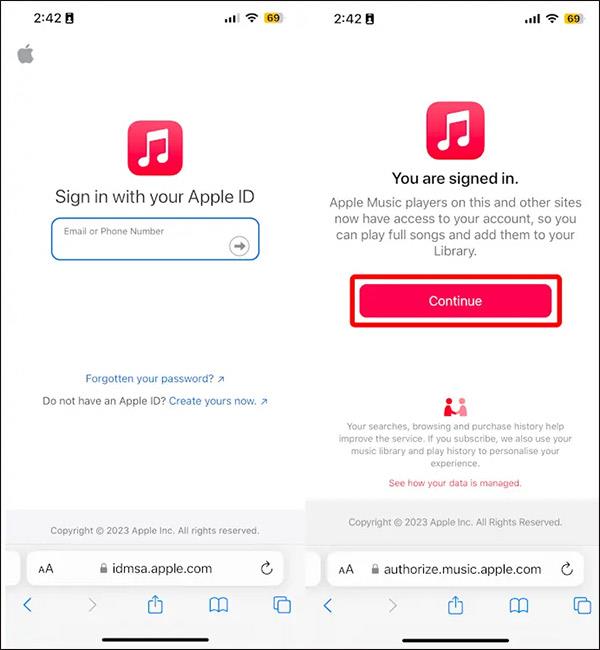
Steg 3:
Därefter klickar användaren på Play Your Highlight Reel och då kommer du att se all musiklyssningsstatistik utförd av Apple Music Replay 2023.
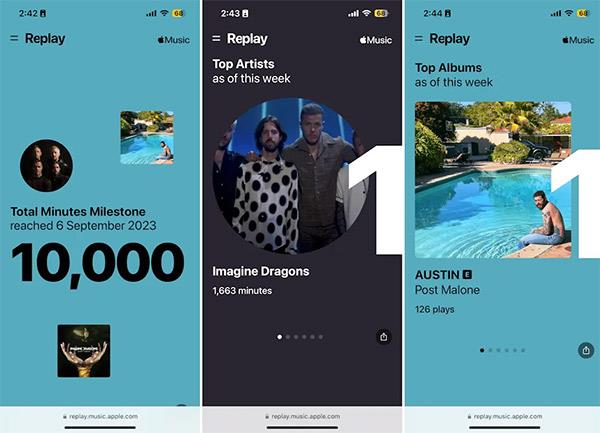
Steg 4:
För att lyssna på dina favoritlåtar igen, scrolla ner nedan och klicka på Öppna i Apple Music . Du kommer sedan till Apple Music-appen på din iPhone-enhet. Här kommer du att se Replay 2023-spellistan som visas med låtarna.
Tryck på plusikonen i det övre högra hörnet för att lägga till en spellista till Apple Music Library.
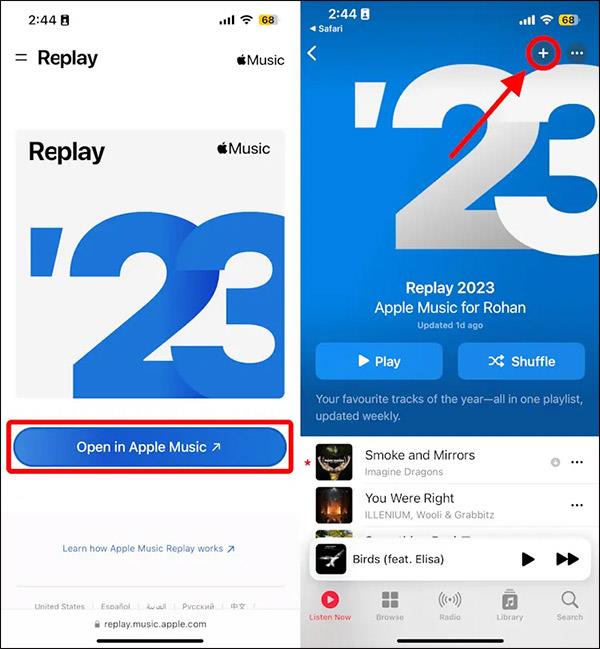
Så vi kan granska spellistan eller dela Apple Music Replay 2023-spellistan med andra enklare.
Sound Check är en liten men ganska användbar funktion på iPhone-telefoner.
Foto-appen på iPhone har en minnesfunktion som skapar samlingar av foton och videor med musik som en film.
Apple Music har vuxit sig exceptionellt stor sedan den första gången lanserades 2015. Hittills är det världens näst största betalda musikströmningsplattform efter Spotify. Förutom musikalbum är Apple Music också hem för tusentals musikvideor, radiostationer dygnet runt, alla dagar i veckan, och många andra tjänster.
Om du vill ha bakgrundsmusik i dina videor, eller mer specifikt, spela in låten som spelas som videons bakgrundsmusik, finns det en extremt enkel lösning.
Även om iPhone har en inbyggd Weather-app, ger den ibland inte tillräckligt med detaljerad information. Om du vill lägga till något finns det gott om alternativ i App Store.
Förutom att dela foton från album kan användare lägga till foton i delade album på iPhone. Du kan automatiskt lägga till foton i delade album utan att behöva arbeta från albumet igen.
Det finns två snabbare och enklare sätt att ställa in en nedräkning/timer på din Apple-enhet.
App Store innehåller tusentals fantastiska appar som du inte har provat än. Vanliga söktermer kanske inte är användbara om du vill upptäcka unika appar, och det är inte roligt att ge dig ut på oändlig rullning med slumpmässiga nyckelord.
Blur Video är ett program som suddar scener, eller annat innehåll du vill ha på din telefon, för att hjälpa oss att få den bild vi gillar.
Den här artikeln kommer att guida dig hur du installerar Google Chrome som standardwebbläsare på iOS 14.









